
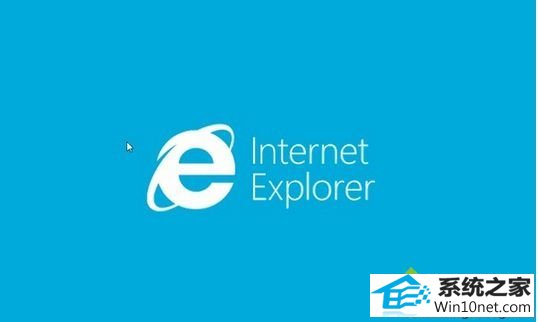
一、如果是控制面板卸载不了,试试这个方法,打开“命令提示符”窗口。 输入“regsvr32 mshtml.dll”回车 输入“regsvr32 shdocvw.dll-i”,回车 输入“regsvr32 shell32.dll-i”,回车;
二、开机按F8不动,出现高级选项画面时在松手,选“安全模式”按照提示进入安全模式,图文步骤与正常模式一样,在控制面板中卸载试试。
三、如果控制面板有卸载选项,但是卸载不了,可按照下面方法手工卸载。
1、在桌面找到要删除的程序,右击选属性/查找目标,在打开的页面里有这个程序的路径,如果桌面没有图标可以通过搜索查找试试,找到程序软件的文件夹整体删除,如果系统拒绝,请你开机按F8进入安全模式中将软件的文件夹整体删除(或下载Unlocker小软件删除)。然后,开始/运行输入 regedit回车打开注册表编辑器,选编辑/查找,你卸载软件的英文名,找到软件的键值项后删除(多次查找反复删除干净)。
2、添加或删除程序在注册表的位置,运行输入regedit回车,打开注册表定位[HKEY_LoCAL_MACHinE\soFTwARE \Microsoft\windows\CurrentVersion\Uninstall]子键,在该子键下,可跟据已卸载的应用程序软件图标,删除相对应的软件图标和键值,重新启动电脑即可。
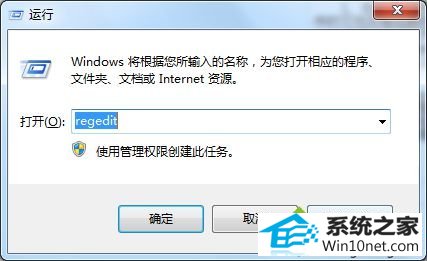
3、下载软件进行卸载试试(金山卫士、QQ电脑管家、360卫士等)。 控制面板找不到程序击桌面的图标选属性/查找目标,到磁盘中将软件的文件夹整体删除,如果删除不了,开机按F8进入安全模式中将其删除,如果没有图标,你可以用搜索的方法,还可以到C盘的 program Files文件夹中寻找,因为一般软件程序是放在这个文件夹中,然后在清理一下注册表。开始/运行输入regedit回车打开注册表编辑器,选编辑/查找,你卸载软件的英文名,找到软件的键值项后删除(多查几次删除干净)。
以上方法都可以解决win10系统ie10无法卸载的问题,如果还有其他疑问,欢迎关注系统城官网!
本站发布的系统与软件仅为个人学习测试使用,不得用于任何商业用途,否则后果自负,请支持购买微软正版软件!
Copyright @ 2022 大师系统版权所有